win10电脑安装的美图秀秀卡住还关闭不了
win10电脑安装的美图秀秀卡住还关闭不了怎么办?有win10用户遇到了这样的问题:在windows10正式版系统下,使用美图秀秀打开图片时,电脑突然出现卡机的情况,点击没反应,也关闭不了。不知道怎么处理。为了让大家在遇到相同的问题时不再犯难,下面系统天地小编给大家介绍win10电脑安装的美图秀秀卡住还关闭不了的解决方法,感兴趣的朋友可以一起来看看。
访问:
win10电脑安装的美图秀秀卡住还关闭不了的解决方法:
1、在电脑显示屏右下角找到360加速球,点击打开360加速球;
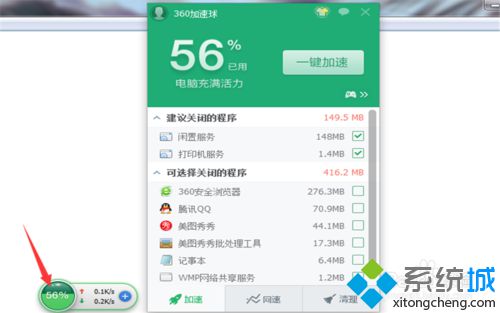
2、找到可选择关闭的程序;
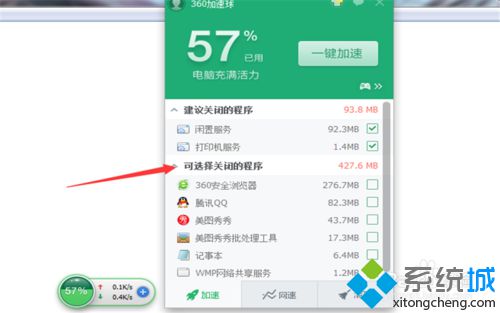
3、找到美图秀秀,在美图秀秀左边的小四方框里打上勾,点击一键加速,卡住的页面就会消失了,就可以重新打开美图秀秀了;
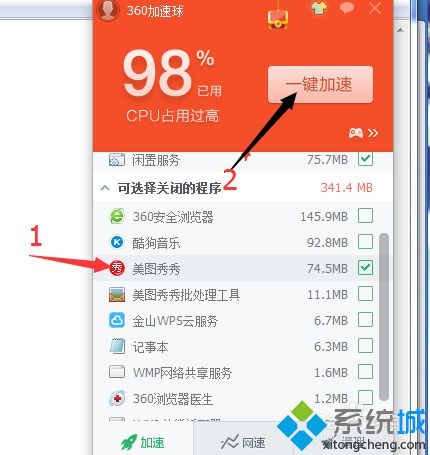
4、桌面上卡着的美图秀秀页面就会消失了,也没有卡着的提示图案,重新打开美图秀秀又是那么通畅好用。
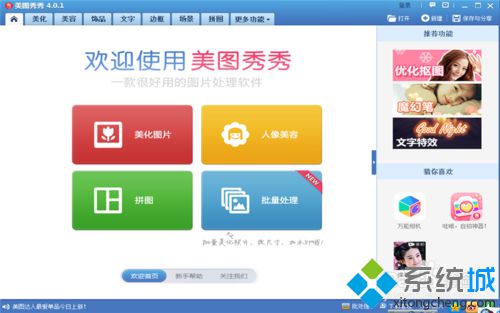
以上就是win10电脑安装的美图秀秀卡住还关闭不了的解决方法介绍。希望能解决你的win10电脑安装的美图秀秀卡住还关闭不了的问题。感谢您对系统天地网的支持,更多win10相关教程,请关注系统天地网站。









